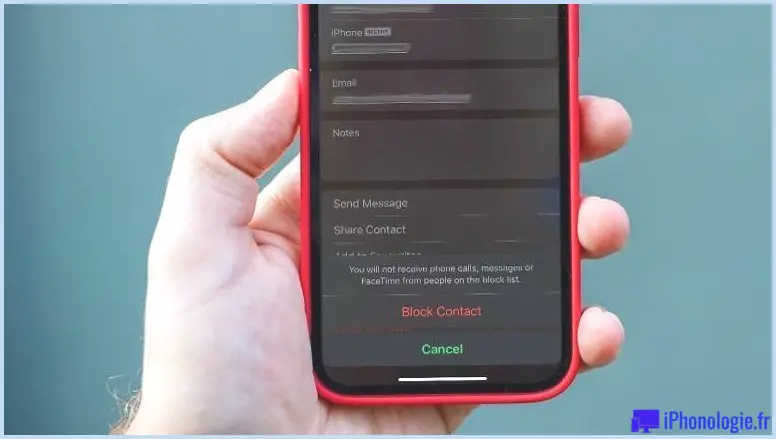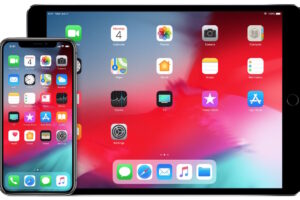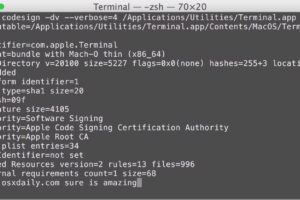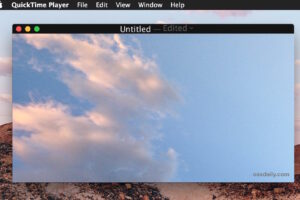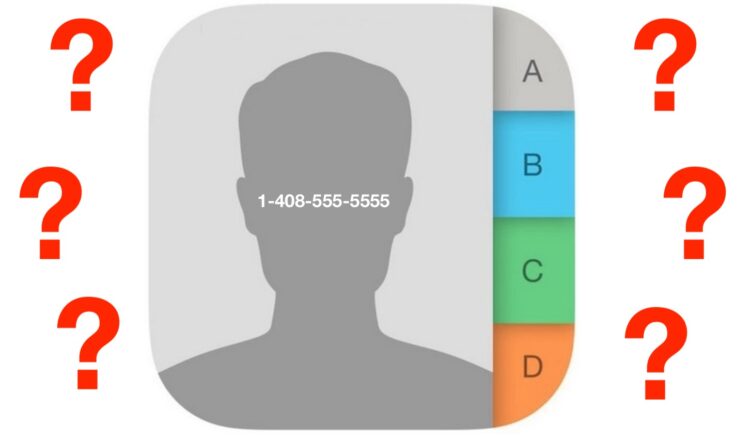Recevoir des invitations de spam pour le calendrier iCloud ? Comment les arrêter
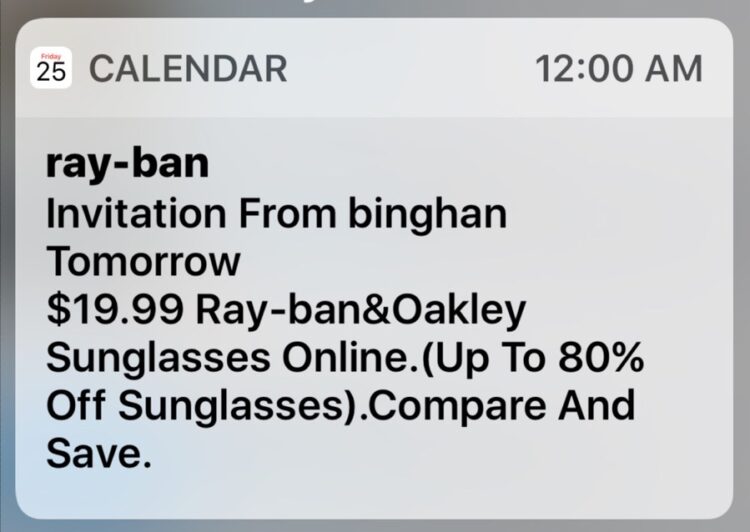
Personne n'aime le spam, mais si vous avez un iPhone, un iPad ou un Mac, il y a de fortes chances que vous ayez trouvé une nouvelle voie de spam sur votre appareil Apple ces derniers temps : le spam iCloud Calendar invite ! Ces invitations de Calendrier de spam sont forcées sur votre iPhone ou votre ordinateur comme notifications et invitations de Calendrier pour des produits de spam de pacotille avec des étiquettes comme "ray-ban", "Oakley", "Louis Vuitton", "sacs à main", ou quelques caractères chinois mélangés ou autres déchets, et, assez étonnamment, avec Calendar et iCloud, il n'y a pas de moyen simple de les ignorer. Il arrive même parfois que le même type d'escroquerie apparaisse dans les spams de partage de photos iCloud ou les spams de rappel iCloud, ainsi que dans les spams d'invitation de Calendar.
Il existe plusieurs moyens de rejeter et d'empêcher l'apparition des invitations du Calendrier du spam sur votre iPhone, iPad ou Mac. Passons en revue les options qui sont actuellement disponibles.
Option 1 : Stopper les notifications de spam du calendrier avec iCloud
Cette méthode ne fait que rediriger le spam du Calendrier des notifications vers le courrier électronique à la place. Ce n'est pas une solution parfaite, mais elle devrait empêcher les ennuyeuses notifications de spam du Calendrier de s'afficher constamment sur votre écran.
- Allez sur iCloud.com (oui le site web) et connectez-vous comme d'habitude
- Cliquez sur "Calendrier"
- Cliquez sur la petite icône en forme de roue dentée dans le coin, puis choisissez "Préférences"
- Choisissez "Avancé", puis faites défiler vers le bas jusqu'à "Invitations" et cochez la case à côté de "Envoyer par e-mail à address@email.com", puis cliquez sur "Enregistrer"
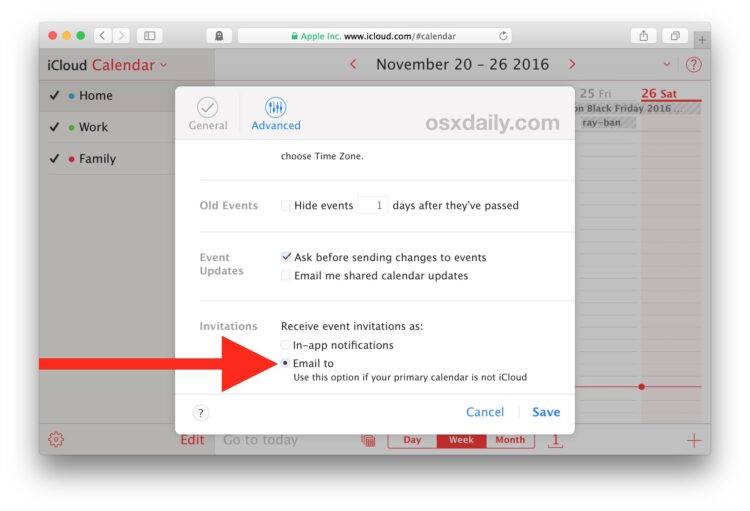
Tout ce que cela fait, c'est rediriger toutes les invitations du calendrier vers votre courriel plutôt que d'apparaître comme des notifications sur les appareils, l'idée étant que le courriel a peut-être de meilleurs filtres antispam que l'iCloud lui-même. Un problème avec cette approche est que si vous utilisez régulièrement les invitations de l'Agenda, vous ne recevrez plus ces notifications non plus, donc vous les manquerez et l'Agenda invitera également le spam.
N'oubliez pas que si vous faites cela depuis un iPhone ou un iPad, vous devrez probablement vous connecter à iCloud.com sur le web via iOS avec le site de bureau plutôt qu'avec la version mobile afin de pouvoir accéder à toutes les fonctionnalités d'iCloud sur le web.
Option 2 : Déplacer les invitations de calendrier à un calendrier de spam et les supprimer
Une autre solution de contournement qui a été mise en place sur le site Apple Discussions consiste à rediriger les notifications de spam vers un calendrier de spam séparé, puis à supprimer ce calendrier. Le problème avec cette approche est que vous devrez faire cela chaque fois que vous recevrez une invitation de spam, ce qui, pour le moment, peut être quelques fois par jour.
- Sur Mac ou iPhone, ouvrez l'application Calendrier
- Créer un nouveau calendrier iCloud, l'étiqueter de façon évidente comme "SpamCalendar"
- Choisissez l'invitation indésirable et déplacez les invitations aux événements de spam vers le nouveau calendrier iCloud
- Supprimez maintenant le nouveau calendrier iCloud SpamCalendar
- Dans la fenêtre contextuelle, choisissez "Supprimer et ne pas notifier" - c'est important car vous ne voulez pas informer l'expéditeur du spam que votre adresse électronique est active, alors assurez-vous de choisir "Ne pas notifier"
- Répétez l'opération pour toutes les invitations futures du calendrier antispam iCloud au fur et à mesure qu'elles arrivent
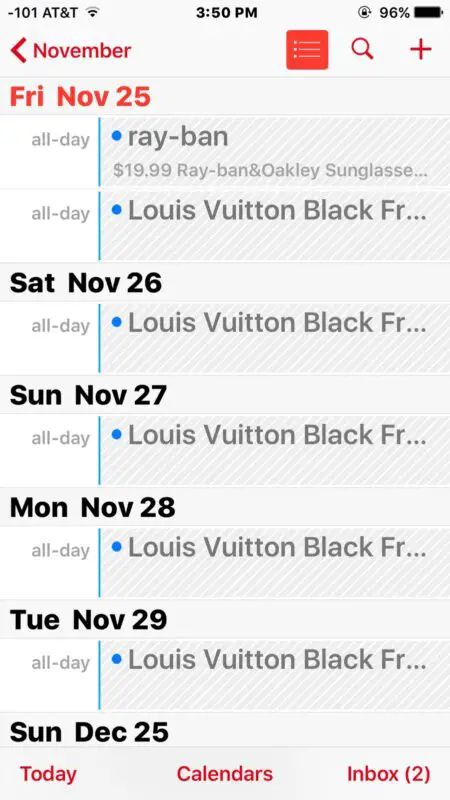
Ça a l'air amusant ? Pas vraiment, mais cela vous permet de supprimer les invitations du calendrier de spam iCloud sans y répondre et sans en avertir l'expéditeur.
Option 3 : Décliner l'invitation au calendrier antispam
L'option la plus fréquemment utilisée est celle que la plupart des utilisateurs choisissent de faire : décliner l'invitation du calendrier des spams lorsqu'ils apparaissent sur un iPhone, un iPad ou un mac. Vous pouvez certainement décliner les invitations, mais le problème de la déclinaison des invitations de spam est qu'elle notifie à l'expéditeur du spam que votre adresse électronique est active en lui envoyant une réponse indiquant que son invitation de spam a été déclinée, ce qui signifie que vous recevrez presque certainement encore plus d'invitations de calendrier de spam.
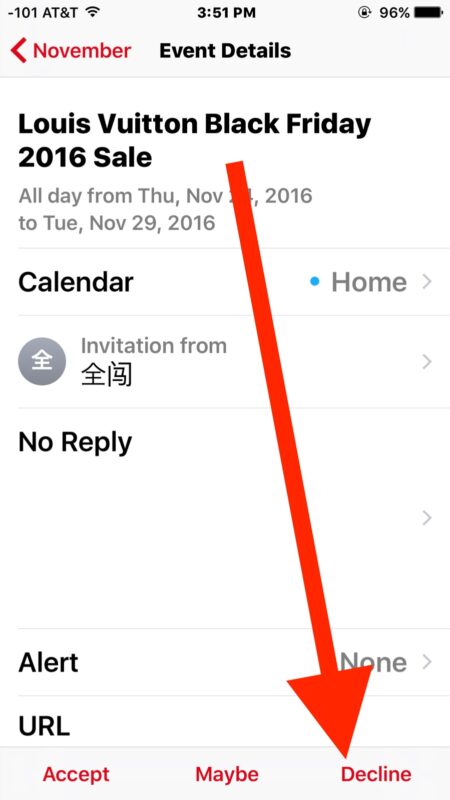
Si cela ne vous dérange pas d'avoir à repousser et à refuser des tonnes d'autres invitations de calendrier jusqu'à ce qu'Apple trouve un moyen de bloquer ce genre de choses, vous pouvez simplement refuser l'invitation de spam en tapant sur le spam chinois "ray-bans" ou "Louis Vuitton" et la notification et en tapant "Refuser" en bas de l'invitation de calendrier de spam.
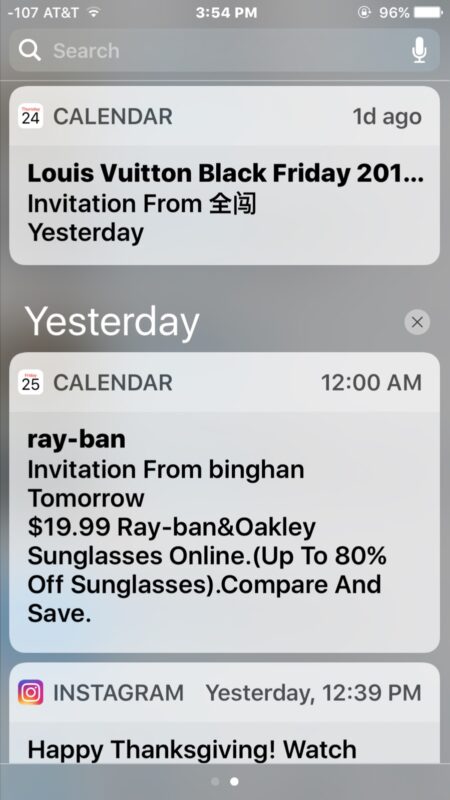
Ce sont les trois méthodes de gestion du spam d'invitation de l'iCloud Calendar. Aucune n'est idéale mais elles peuvent servir à rejeter et à se débarrasser du spam de calendrier si nécessaire. Pour l'instant, il n'existe pas de méthode parfaite pour les contourner, et nous espérons que le problème sera bientôt résolu par Apple, soit par une méthode permettant d'ignorer complètement les invitations de spam de calendrier, soit, mieux encore, par une méthode permettant à Apple de les empêcher d'apparaître en premier lieu. Espérons que cela se produira le plus tôt possible, sinon ne soyez pas surpris si cette nouvelle forme de spam gagne encore plus de popularité en raison de sa nature hautement intrusive. La bonne nouvelle est que le problème du spam d'invitation iCloud Calendar est si répandu qu'il a été mentionné dans le New York Times et sur CNBC, ce qui signifie, espérons-le, que nous obtiendrons une solution officielle le plus tôt possible.
Recevez-vous des invitations de spam iCloud Calendar sur votre iPhone, iPad ou Mac ? Quelle méthode avez-vous utilisée pour vous en débarrasser ? Connaissez-vous une autre méthode plus efficace pour ignorer et supprimer les invitations de spam de l'iCloud Calendar ? Faites-le nous savoir dans les commentaires !